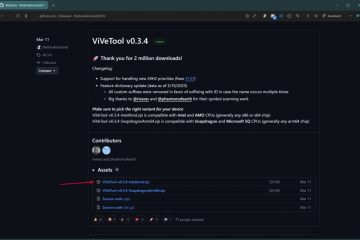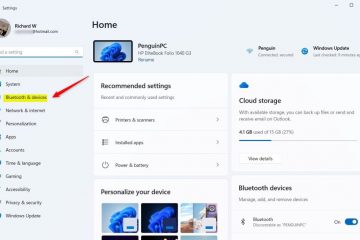Scopri come abilitare le funzionalità di risparmio batteria in Windows 10 per prolungare la durata della batteria e disabilitarle per migliorare le prestazioni.
Per la maggior parte degli utenti di laptop, la durata della batteria è tutto. cioè, più a lungo puoi usarlo senza alimentazione CA, maggiore sarà la tua tranquillità. Ad esempio, quando si viaggia, è particolarmente utile poter utilizzare il laptop e lavorare senza preoccuparsi della batteria di backup. Naturalmente, per quanto tempo puoi utilizzare il tuo laptop senza alimentazione a muro attiva dipende dalle dimensioni della batteria, da cosa stai facendo e dal consumo energetico complessivo del dispositivo.
L’aspetto positivo è che puoi facilmente prolungare la durata della batteria di Windows 10 utilizzando le funzionalità di risparmio batteria integrate. Una volta abilitato, limita automaticamente i processi in background e limita il consumo energetico complessivo per prolungare la durata della batteria. In questa guida semplice e veloce, ti guiderò attraverso i passaggi per abilitare la funzione di risparmio batteria e come disabilitarla quando non è necessaria. Cominciamo.
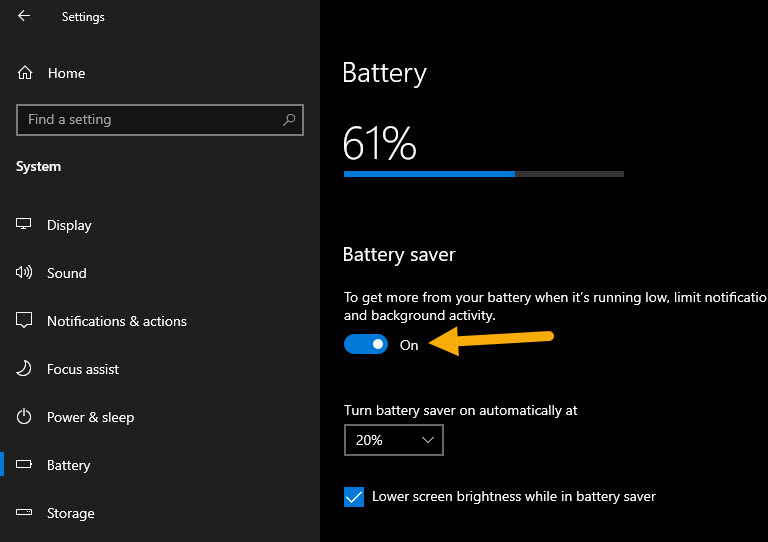
Cosa fa la modalità Risparmio batteria?
Quando è attiva la modalità Risparmio batteria è acceso, Windows 10 si adatta per massimizzare il tempo di backup della batteria a scapito delle prestazioni. Ecco alcune cose che accadono quando attivi la modalità di risparmio energetico.
La sincronizzazione in background per molte app Windows viene interrotta. Le app in background non necessarie vengono automaticamente arrestate. Se necessario, puoi aggiungere app specifiche all’elenco di esclusione.Le notifiche push di Windows 10 sono disabilitate.Gli aggiornamenti non critici di Windows sono temporaneamente sospesi.La luminosità del display del laptop è ridotta al 30%.La maggior parte della telemetria in background di Windows 10 è bloccata.Alcune attività pianificate potrebbero non essere eseguite.Windows 10 disabilita alcuni effetti piacevoli come trasparenza e sfocatura.La sincronizzazione di OneDrive è disabilitata.
Passaggi per attivare la batteria Modalità risparmio batteria in Windows 10
Puoi attivare la modalità risparmio batteria utilizzando l’app Impostazioni in Windows 10. Ecco come.
Apri l’app Impostazioni premendo la scorciatoia”Tasto Windows + I”.Vai alla pagina”Sistema“>”Batteria“.Attiva ON la funzione”Risparmio batteria“attiva/disattiva.
In questo modo, la modalità di risparmio energetico viene attivata immediatamente. Se necessario, puoi anche abilitare automaticamente la modalità di risparmio batteria quando la percentuale della batteria scende fino a un certo punto. Per impostazione predefinita, è impostato al 20%. Ciò significa che quando la batteria raggiunge il 20% o meno, la modalità di risparmio batteria viene attivata automaticamente. Se desideri modificare il momento in cui si attiva automaticamente la modalità di risparmio batteria, seleziona la percentuale di tua scelta dal menu a discesa”Attiva automaticamente il risparmio batteria su”.
Procedura per disattivare la modalità di risparmio batteria in Windows 10
Apri l’app Impostazioni premendo la scorciatoia”Tasto Windows + I”.Vai alla pagina”Sistema“>”Batteria“.Girare OFF l’interruttore”Risparmio batteria“.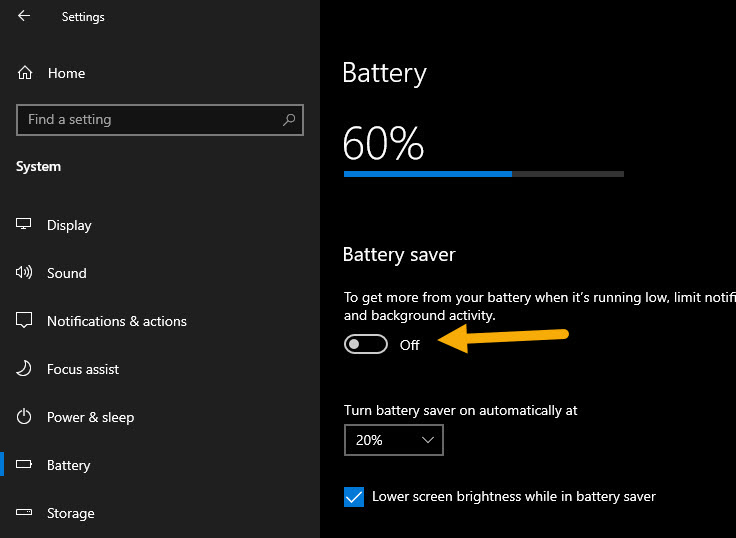
Risoluzione dei problemi: batteria L’attivazione/disattivazione del risparmio energetico è disattivata
Se la modalità Risparmio batteria è disattivata, assicurati che il laptop sia disconnesso dall’alimentazione a muro.
Questo è tutto. È semplicissimo attivare o disattivare il risparmio batteria in Windows 10. Se hai domande o hai bisogno di aiuto, commenta di seguito. Sarò felice di aiutarti.